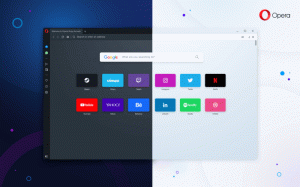Як відключити крайові панелі (панель Charms і Switcher) у Windows 8
Windows 8 представила новий «Modern UI», раніше відомий як Metro. Меню «Пуск» було замінено новою функцією екрана «Пуск», яка розділяє Windows UX на два окремі світи – світ програм Metro і класичний робочий стіл. Для перемикання між цими двома середовищами Windows 8 пропонує дві панелі у верхньому лівому та верхньому правому краях екрана, якими є перемикач та панель Charms.
Реклама
Панель Charms надає швидкий доступ до таких кнопок: Пошук, Поділитися, Початковий екран, Пристрої та налаштування:
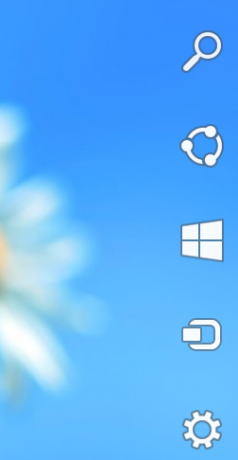 Панель Charms з’являється, коли ви переміщуєте вказівник миші у верхній правий або нижній правий кут екрана.
Панель Charms з’являється, коли ви переміщуєте вказівник миші у верхній правий або нижній правий кут екрана.
Switcher забезпечує простий спосіб перемикатися між запущеними програмами Modern/Metro та робочим столом. Як і панель Charms, вона автоматично з’являється на екрані, щойно ви перемістіть мишу у верхній лівий кут екрана.

І Switcher, і Charms Bar є частиною інтерфейсу Windows 8 Edge.
Якщо ви не використовуєте сучасний інтерфейс користувача і працюєте здебільшого на класичному робочому столі, панель Charms і Switcher можуть вас трохи дратувати. У моєму випадку вони завжди випадково з’являються, коли я намагаюся закрити вікно або отримати доступ до його меню. Тому я збираюся поділитися з вами двома простими налаштуваннями, які дозволять вам змінити поведінку інтерфейсу Edge. Після застосування цих налаштувань панелі інтерфейсу Edge не відображатимуться, коли ви перемістіть мишу у верхній лівий / верхній правий кути.
Це не означає, що Switcher і Charms Bar будуть повністю відключені. Ви все одно зможете показувати їх за допомогою комбінацій клавіш."Win+Tab"гаряча клавіша показує перемикач, тоді як "Win+C" гаряча клавіша показує панель Charms.
Як відключити панелі інтерфейсу користувача Edge, а також панель Charms і перемикач у Windows 8
- Відкрийте редактор реєстру (натисніть Win+R, тип regedit.exe у діалоговому вікні «Виконати» і натисніть Введіть) і перейдіть до ключа
HKEY_CURRENT_USER\Software\Microsoft\Windows\CurrentVersion\ImmersiveShell
- Створіть тут новий ключ "EdgeUI".
- Виберіть EdgeUI ключ на лівій панелі та створіть два нових значення DWORD на правій панелі редактора реєстру.
- Вимкнути TLcorner - розшифровується як «Вимкнути верхній лівий кут». Встановіть значення 1, і перемикач не з’являтиметься, коли ви перемістіть мишу у верхній лівий кут екрана. Зауважте, що він все одно з’являтиметься, якщо перемістити вказівник у нижній лівий кут, а потім перемістити його вгору вздовж лівого краю екрана.
-
DisableCharmsHint - Встановіть значення 1, щоб вимкнути панель Charms під час використання миші. Він не з’являтиметься, коли ви переміщуєте вказівник у верхній правий або нижній правий кути. Але, як і вище, якщо перемістити вказівник у верхній правий кут, а потім перемістити його вниз уздовж правого краю на екрані (або від нижнього правого кута до центру екрана вздовж правого краю), він з’явиться знову.
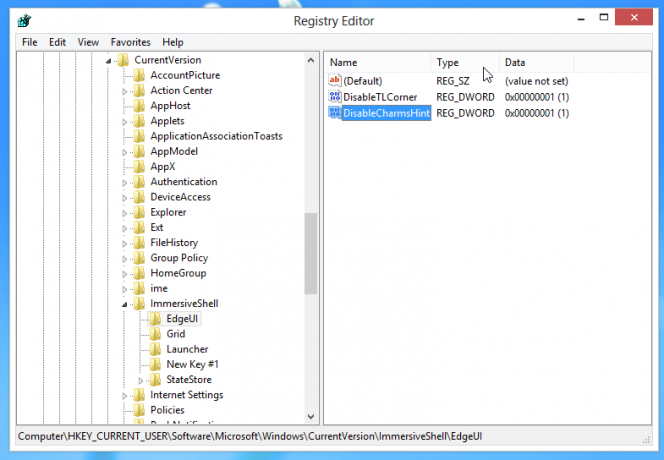 Таким чином, обидва параметри запобігають випадковому появі панелей інтерфейсу Edge. Вони набудуть чинності негайно – вам не потрібно перезапускати Провідник Windows або виходити з системи. Ви все одно зможете показати їх, коли дійсно захочете їх використовувати.
Таким чином, обидва параметри запобігають випадковому появі панелей інтерфейсу Edge. Вони набудуть чинності негайно – вам не потрібно перезапускати Провідник Windows або виходити з системи. Ви все одно зможете показати їх, коли дійсно захочете їх використовувати.
Якщо ви хочете ввімкнути поведінку Switcher за замовчуванням, просто встановіть Вимкнути TLcorner значення до 0 або видаліть його. Те саме стосується DisableCharmsHint значення - установіть для нього значення 0 або видаліть його, щоб увімкнути спливаюче вікно Charms Bar.
Для тих, хто віддає перевагу готові файли реєстру: